STEP 11
確定后會就會根據設置將對象生成一個線框。
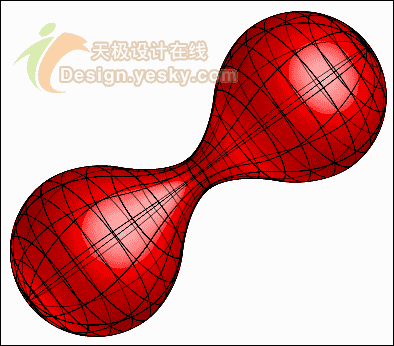
下一步,將涉及如何將兩個對象“合并”:三維對象淡出進而將線框對象合并到其中,反之亦然。
STEP 12
首先,為了不確保線框層不被無意修改,先將其鎖定并隱藏。然后在“SHADED”層下面建立一個子層,確保該子層在“SHADED”層的頂端并命名為“SHADED MASK”。

STEP 13
確保在“SHADED MASK”層上,之后使用矩形工具繪制一個正方形將“SHADED”層的對象完整的覆蓋。將這個正方形填充一個黑白的漸變。這個例子中白色和黑色滑塊分別位于40%和60%的位置上。要修改只需要選中滑塊然后從色樣調板拖動一個顏色到該滑塊上,當然也使用顏色調板也可以。
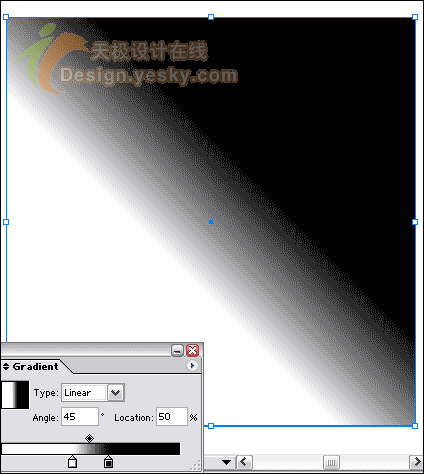
STEP 14
將這個漸變方塊拖動復制一份。該層將位于“SHADED MASK”層之上。命名為“WIREFRAME MASK”。

STEP 15
取消“WIREFRAME”層的隱藏并解鎖。拖動復制的現有線框對象到該層中。結果應該和下圖一樣。
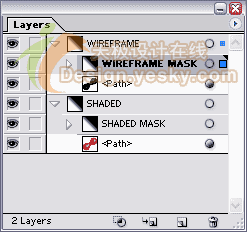
STEP 16
選擇“WIREFRAME MASK”層,然后使用“對象>變換>旋轉”設置其旋轉角度為180度。

STEP 17
鎖定并隱藏包含“WIREFRAME”層和“WIREFRAME MASK”層的主圖層。
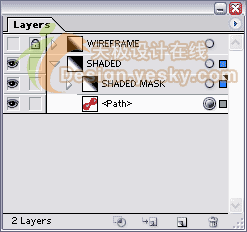
STEP 18
使用“選擇>全部”(Ctrl+A)。然后從透明度調板中選擇“Make Opacity Mask”(創建不透明蒙版)。
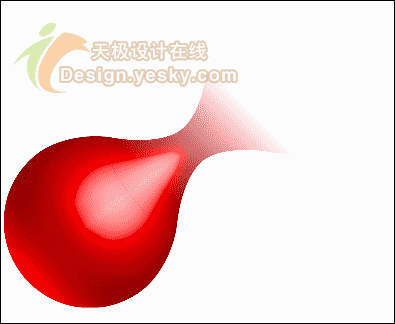
STEP 19
鎖定包含“SHADED”子層的主圖層,然后不隱藏并解鎖包含線框對象和漸變方塊的“WIREFRAME”層。
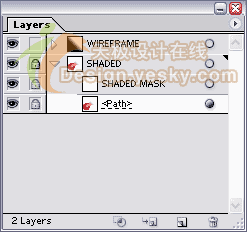
STEP 20
使用“選擇>全部”(Ctrl+A)。然后從透明度調板中選擇“Make Opacity Mask”(創建不透明蒙版)。
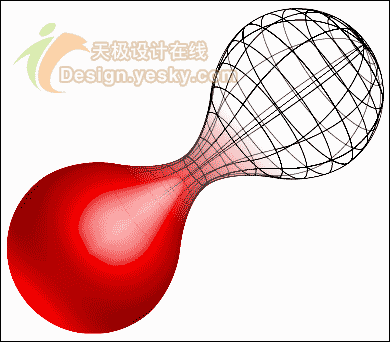
STEP 21
可以嘗試減小WIREFRAME層的的透明度到40%左右使視覺效果更好。如果沒有問題的話,兩個對象看起來應該是互相融入了對象,并且過渡比較自然。
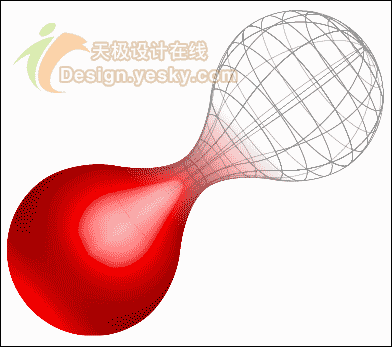
推薦設計

優秀海報設計精選集(8)海報設計2022-09-23

充滿自然光線!32平米精致裝修設計2022-08-14

親愛的圖書館 | VERSE雜誌版版式設計2022-07-11

生活,就該這麼愛!2022天海報設計2022-06-02
最新文章

無需手繪! AI矢量扁平幾何Illustrator教程2023-02-23

illustrator版式教程: 神奇的Illustrator教程2023-02-14

沒靈感? 用illustrator做這幾Illustrator教程2023-02-14

如何設計港風字體?AdobIllustrator教程2022-12-18








